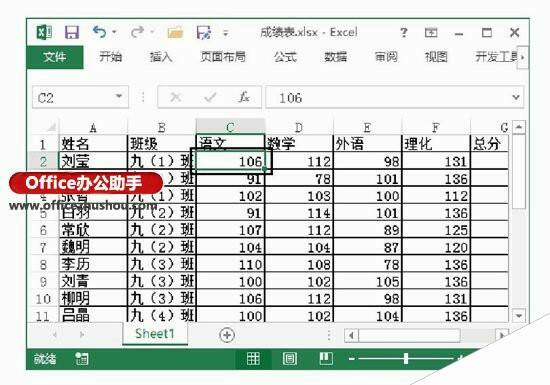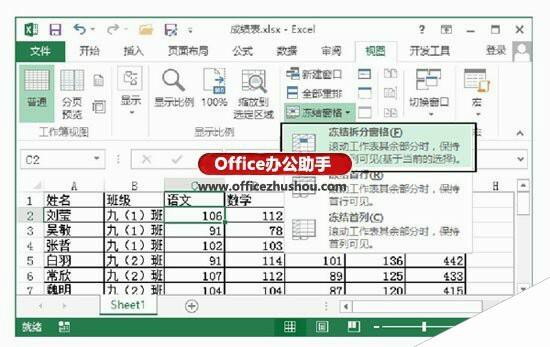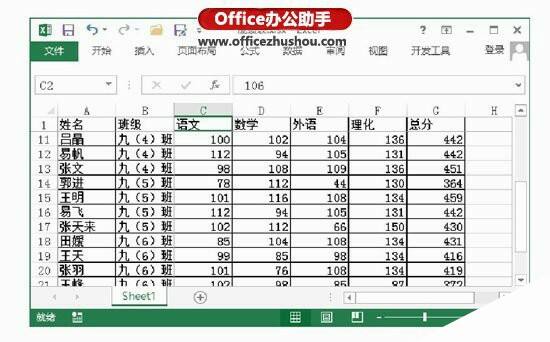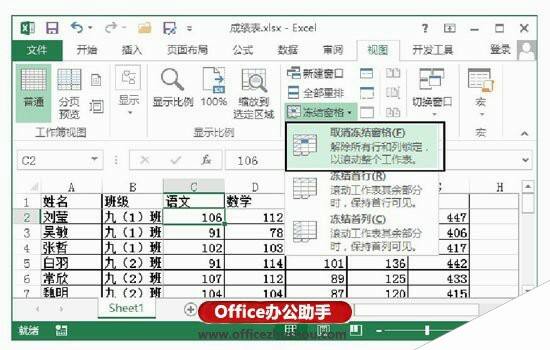查看Excel工作表中数据时固定表头的方法
办公教程导读
收集整理了【查看Excel工作表中数据时固定表头的方法】办公软件教程,小编现在分享给大家,供广大互联网技能从业者学习和参考。文章包含455字,纯文字阅读大概需要1分钟。
办公教程内容图文
图1 选择单元格
2、鼠标单击功能区的“视图”标签,在打开的“视图”选项卡中单击“窗口”组中的“冻结窗格”按钮,在打开的下拉列表中选择“冻结拆分窗格”选项,如图2所示。
图2 选择“冻结拆分窗格”选项
3、此时,拖动工作表上的垂直滚动条查看数据时,表头所在的行将不再滚动,数据可以随之滚动,如图3所示。
图3 表头行被冻结
4、再次在“视图”选项卡中单击“冻结窗格”按钮,选择下拉列表中的“取消冻结窗格”选项将能够取消对行和列的冻结,如图4所示。
图4 取消对行列的冻结
办公教程总结
以上是为您收集整理的【查看Excel工作表中数据时固定表头的方法】办公软件教程的全部内容,希望文章能够帮你了解办公软件教程查看Excel工作表中数据时固定表头的方法。
如果觉得办公软件教程内容还不错,欢迎将网站推荐给好友。